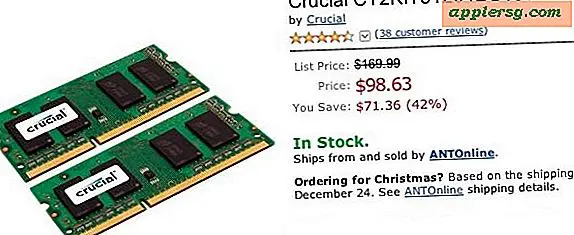Legg til og fjern kontakter til VIP Mail Lists i iOS
 Effektiv filtrering av nonstop-støyen fra e-post kan gjøre eller ødelegge produktiviteten i løpet av dagen, og VIP-lister er en av de enkleste måtene å hjelpe dette i iOS og OS X ved å understreke noen avsendere over andre. Hvis du er ny til VIP-notering, er det en veldig enkel å bruke funksjon som praktisk talt garanterer å forbedre e-post arbeidsflyten din.
Effektiv filtrering av nonstop-støyen fra e-post kan gjøre eller ødelegge produktiviteten i løpet av dagen, og VIP-lister er en av de enkleste måtene å hjelpe dette i iOS og OS X ved å understreke noen avsendere over andre. Hvis du er ny til VIP-notering, er det en veldig enkel å bruke funksjon som praktisk talt garanterer å forbedre e-post arbeidsflyten din.
Legge til en kontakt til VIP Mail Lists i iOS
Dette fremmer en kontakt til VIP-postkassen, og legger VIP-stjernen ved siden av navnet sitt når den vises i den generelle innboksen:
- Åpne Mail-appen, og åpne deretter en e-postmelding fra avsenderen du vil markedsføre i innboksen
- Trykk på avsenderens navn eller adresse, og trykk deretter på "Legg til VIP"

Nå når en ny melding blir levert fra den personen, vil de ha en stjerne ved siden av navnet sitt i IOS Mail-oppføringen. Ikke glem å sette en unik VIP ny mail lyd også, som vil gi en hørbar cue om hvorvidt en ny e-postmelding trenger et raskt svar.
For å se kun VIP-e-postmeldingene, trykk på "Postkasser" fra din generelle innboks, og velg deretter "VIP".
Generelt, jo mindre VIP-gruppen er jo bedre, ellers vil det miste det betydning da du markerer alle som VIP. Selektivt å legge til og fjerne personer på basis av per prosjekt eller per behov, kan dramatisk forbedre produktiviteten din og hjelpe deg med å filtrere ut de mindre viktige e-postene, spesielt når tidsgrensene er involvert.
Fjern en kontakt fra VIP-listen
Like enkelt som å legge til noen, fjerner dem fra VIP-postkassen:
- Trykk på senderens navn igjen i Mail app, og klikk deretter på "Fjern fra VIP"
Fordi det bare tar et øyeblikk å gjøre, er det best å holde på toppen av VIP-lister og aktivt fremme og fjerne folk avhengig av nåværende situasjoner. For eksempel, fremme noen når du jobber med et prosjekt med dem, men når prosjektet er ferdig kan de gå tilbake med alle andre. Noen mennesker vil du sannsynligvis alltid ønske å ha i VIP-listen, men som sjefen din og betydelig andre, og kanskje til og med noen automatiserte tjenester hvis meldingene de sender er av kritisk betydning.
Endringer i VIP-innstillinger synkroniseres på skrivebordssiden av ting hvis du har iCloud konfigurert med en Mac, men ikke glem å adressere skrivebordssiden til ting i OS X som varsler, siden det ikke synkroniseres mellom iOS og OS X (likevel minst).